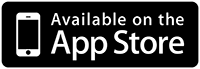วิธีเรียกใช้ Google Assistant แทน Siri บน iPhone ด้วยคำสั่ง Hey Google !

ชาวไอโฟนทุกคนคงไม่มีใครไม่รู้จัก Siri ผู้ช่วยอัจฉริยะที่อยู่คู่บุญกับไอโฟนมาตั้งแต่ iPhone 4S ซึ่งจะโผล่มารับใช้เราเสมอเมื่อเราพูดว่า "หวัดดีสิริ" หรือ "Hey Siri" แต่อยู่ด้วยกันมานานขนาดนี้ก็ต้องมีเบื่อกันบ้าง บางคนอาจจะอยากลองเปลี่ยนบรรยากาศไปพูด "Hey Google" เพื่อใช้ Google Assistant เหมือนมือถือ Android บ้าง ซึ่งจริง ๆ แล้วเราสามารถทำได้เหมือนกัน เพียงแต่ต้องมีการตั้งค่านิดหน่อย ทำอย่างไรไปดูกันเลยครับ
เตรียมพร้อมกันก่อน
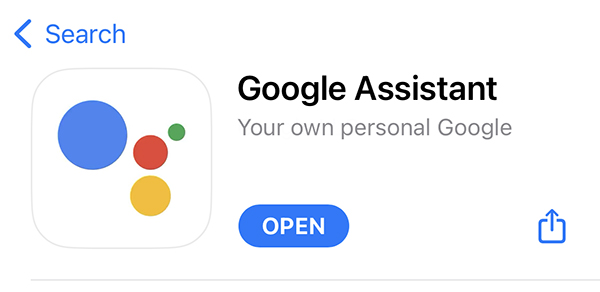
ก่อนอื่นให้เราดาวน์โหลด Google Assistant จาก App Store ก่อน โดยกดที่ลิงค์ดาวน์โหลดด้านบนได้เลย
จากการทดสอบเบื้องต้น Hey Google จะใช้งานได้ดีเมื่อภาษาของตัวเครื่องเป็นภาษาอังกฤษ หากไอโฟนเป็นภาษาไทยสามารถเปลี่ยนได้ตามขั้นตอนดังนี้ครับ

1. ไปที่ Setting (การตั้งค่า) > General (ทั่วไป) > Language & Region (ภาษาและภูมิภาค)
2. แตะ Add Language (เพิ่มภาษา) แล้วเลือก English (US)
3. แตะที่แถบภาษาอังกฤษตรงที่เป็น 3 ขีด แล้วลากขึ้นมาไว้บนสุด จากนั้นรอไอโฟนเปลี่ยนภาษาของระบบสักครู่
หลังจากที่เราเปลี่ยนภาษาตัวเครื่องเป็นภาษาอังกฤษแล้ว ก็ไปสู่การตั้งค่า Hey Google กันเลยครับ
วิธีตั้งค่า Hey Google แทน Hey Siri

1. สำหรับทริคครั้งนี้เราจะใช้แอป Shortcuts ในภาพ ซึ่งไอโฟนทุกเครื่องมีติดมาอยู่แล้ว หากไม่มีสามารถไปดาวน์โหลดจาก App Store ได้ฟรี
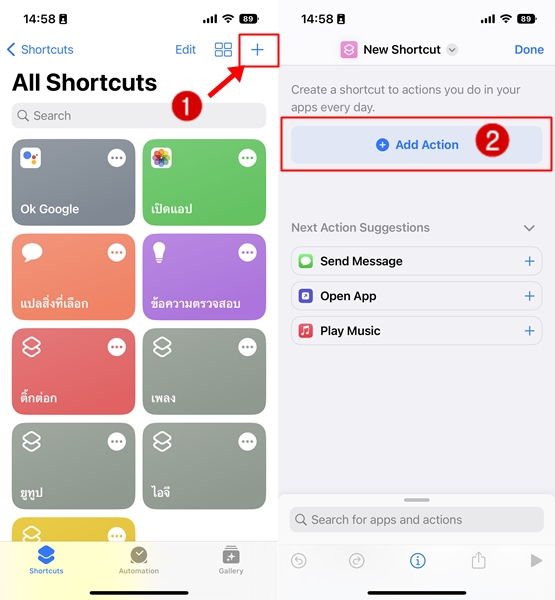
2. ไปที่แอป Shortcuts แล้วแตะที่เครื่องหมาย + มุมขวาบน แล้วแตะ Add Action

3. พิมพ์ในแถบค้นหาว่า Assi... แล้วเลือก Assistant
4. เลือก Hey Google
5. เปิด Show When Run จากนั้นแตะ Done ที่มุมขวาบน เป็นอันเสร็จเรียบร้อย
วิธีการใช้งาน Hey Google บน iPhone

สำหรับการใช้งาน ให้เราพูดว่า "Hey Siri Hey Google" ติดกัน เพราะเราจะต้องเรียก Siri ขึ้นมาก่อน แล้วให้ Siri เรียกใช้ Google Assistant อีกที จากนั้น Siri จะถามว่า "What do you want to ask Google?" ให้เราพูดสิ่งที่ต้องการได้เลย Siri จะส่งต่อให้ Google Assistant โดยอัตโนมัติ แต่ก็ยังมีข้อจำกัดอยู่โดยเราจำเป็นต้องพูดเป็นภาษาอังกฤษเท่านั้น และต้องปลดล็อกหน้าจอก่อนเพื่อให้แสดงผลลัพธ์ได้ทั้งหมดครับ
นำเสนอบทความโดย : thaimobilecenter.com
วันที่ : 19/9/2565